
Use o Visualizador de Teclados do Mac
No Mac, é possível exibir um teclado na tela e usá-lo para digitar texto ou para mostrar quais teclas você precisa pressionar no seu teclado físico para digitar letras com acentos, símbolos e outros caracteres especiais.
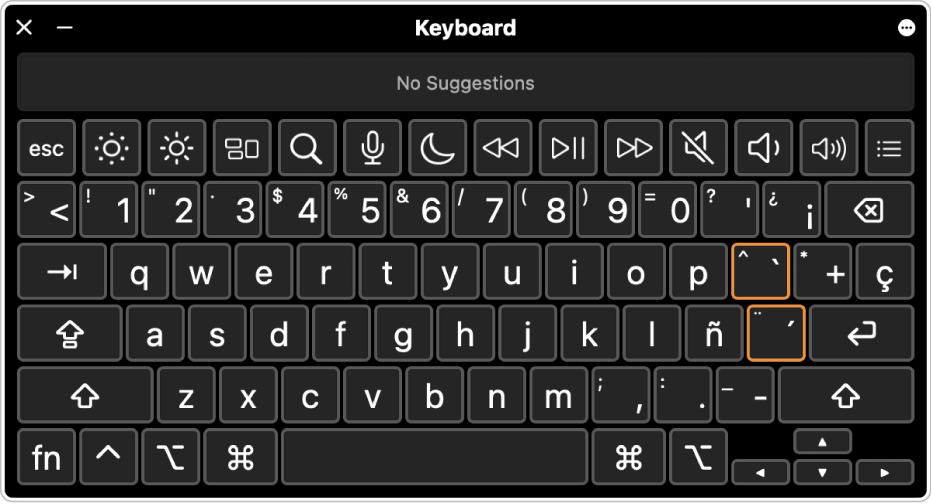
Dica: para inserir emojis, símbolos e outros caracteres especiais que não aparecem no Visualizador de Teclado, use o Visualizador de Caracteres. Consulte Use emojis e símbolos.
No Mac, clique no menu menu de Entradas na barra de menus e escolha Mostrar Visualizador de Teclado.
Caso não veja o menu Layouts de Teclado, selecione o menu Apple

 na barra lateral (Talvez seja necessário rolar para baixo.) Vá até Entrada de Texto, clique em Editar e ative “Mostrar o menu de Entrada na barra de menus”.
na barra lateral (Talvez seja necessário rolar para baixo.) Vá até Entrada de Texto, clique em Editar e ative “Mostrar o menu de Entrada na barra de menus”.Para visualizar o layout de teclado de outra fonte de entrada, clique no menu Layouts de Teclado na barra de menus, depois escolha um fonte de entrada.
Para inserir um caractere que você vê no Visualizador de Teclados, pressione a tecla do seu teclado que corresponde ao caractere que você quer do visualizador. Ou clique na tecla no Visualizador de Teclados.
Para ver caracteres e símbolos adicionais que você pode digitar, pressione uma ou mais teclas modificadoras (como Option e Shift). Se aparecer um contorno laranja ao redor uma tecla, você pode pressionar essa tecla com uma tecla de letra para digitar a letra com um acento. Consulte Digite caracteres com acentos.
Se você alterar seu layout de teclado na etapa 2, certifique-se de alterá-lo de volta caso necessário.
O Visualizador de Teclado usa o Teclado de Acessibilidade do macOS, o qual oferece recursos avançados de digitação e opções adicionais para facilitar a navegação no Mac. Consulte Use o Teclado de Acessibilidade.